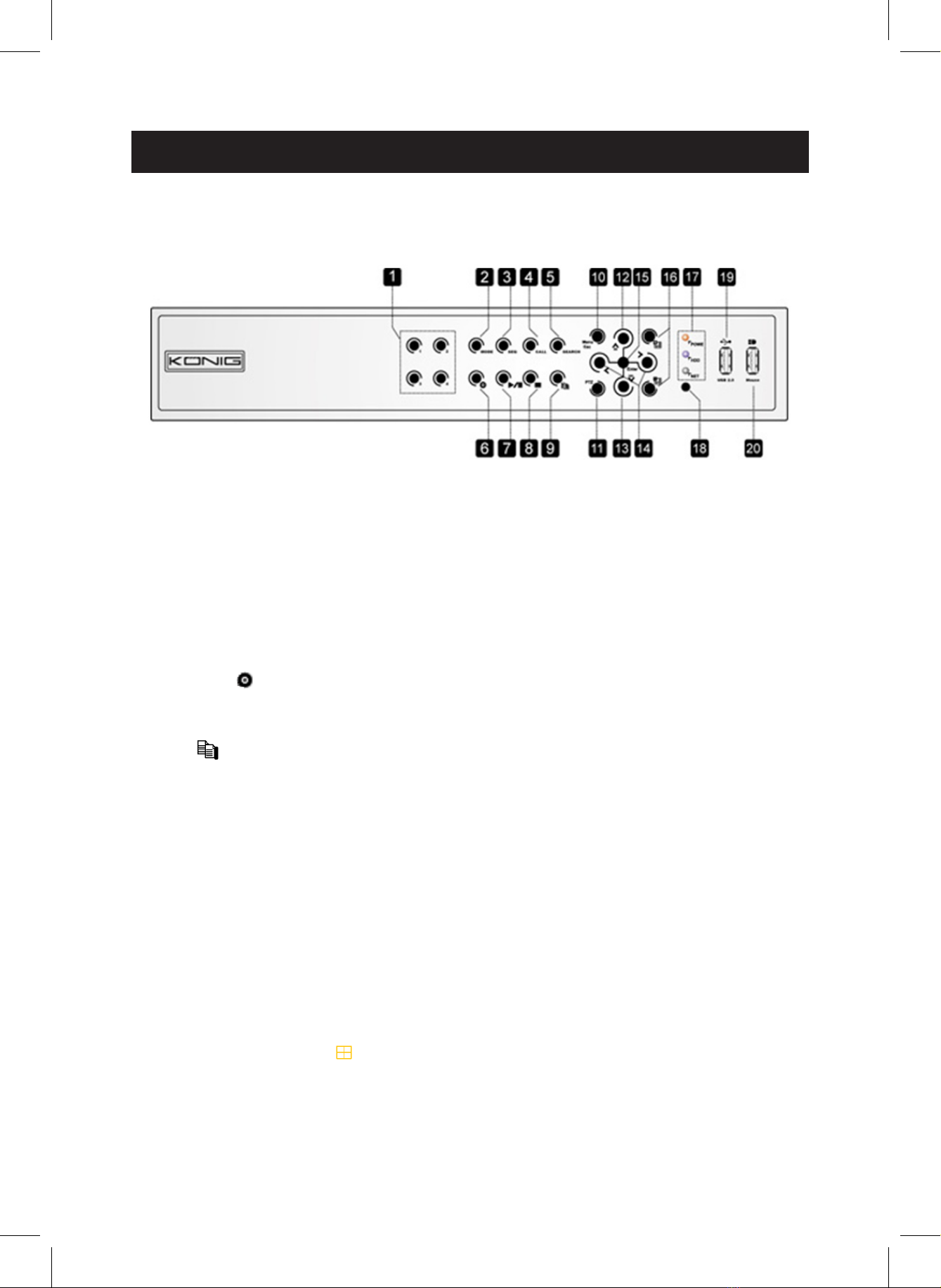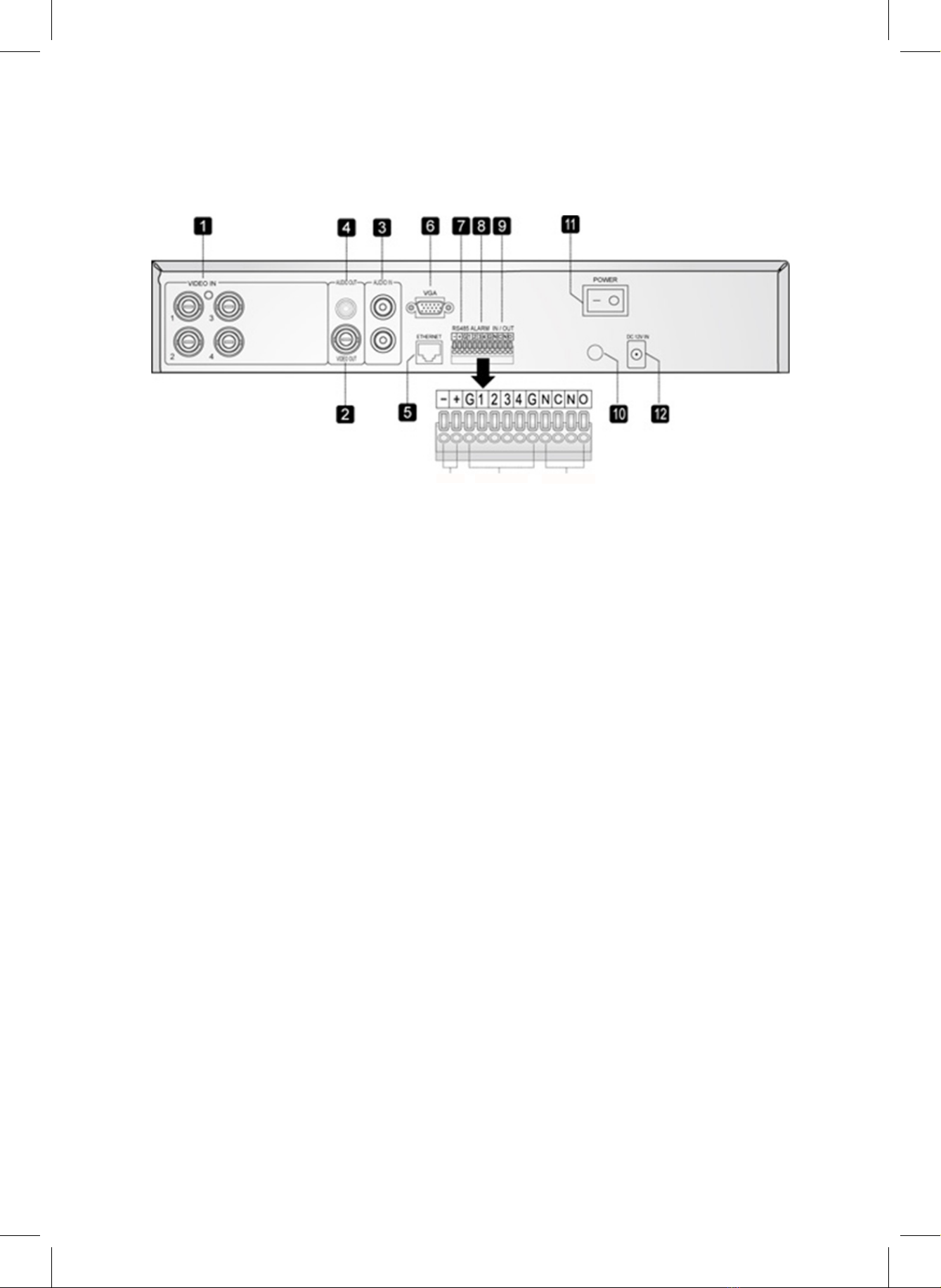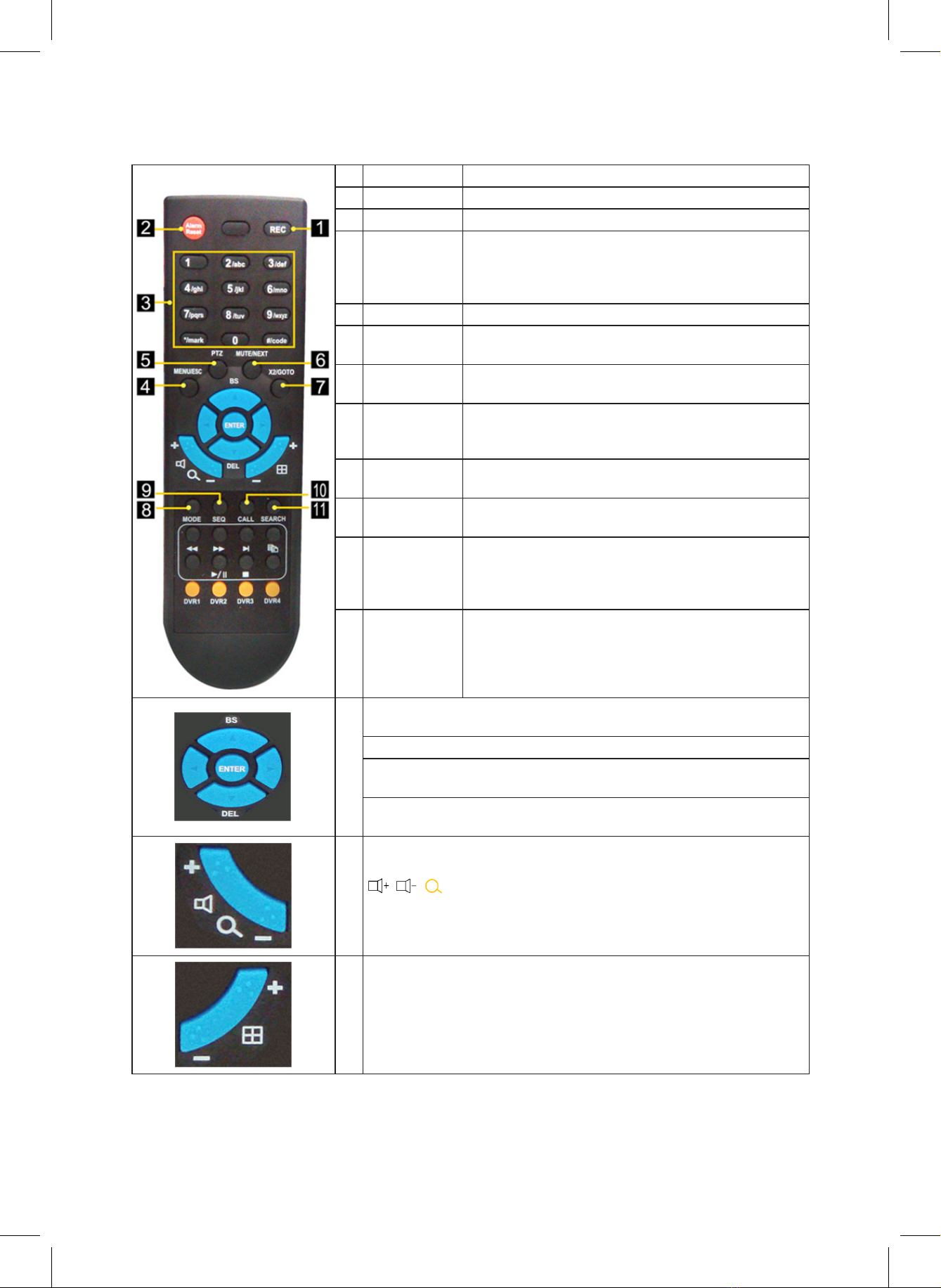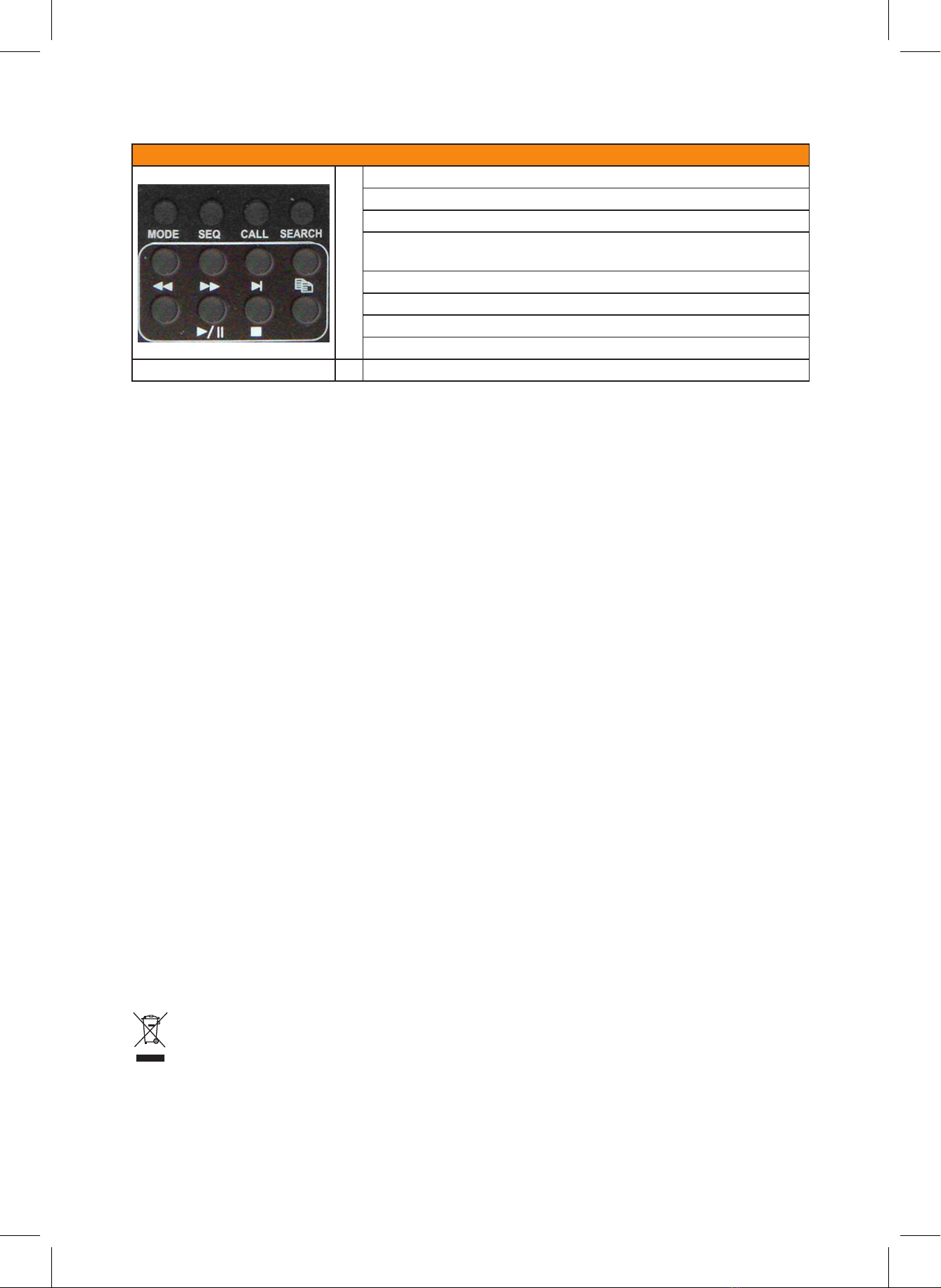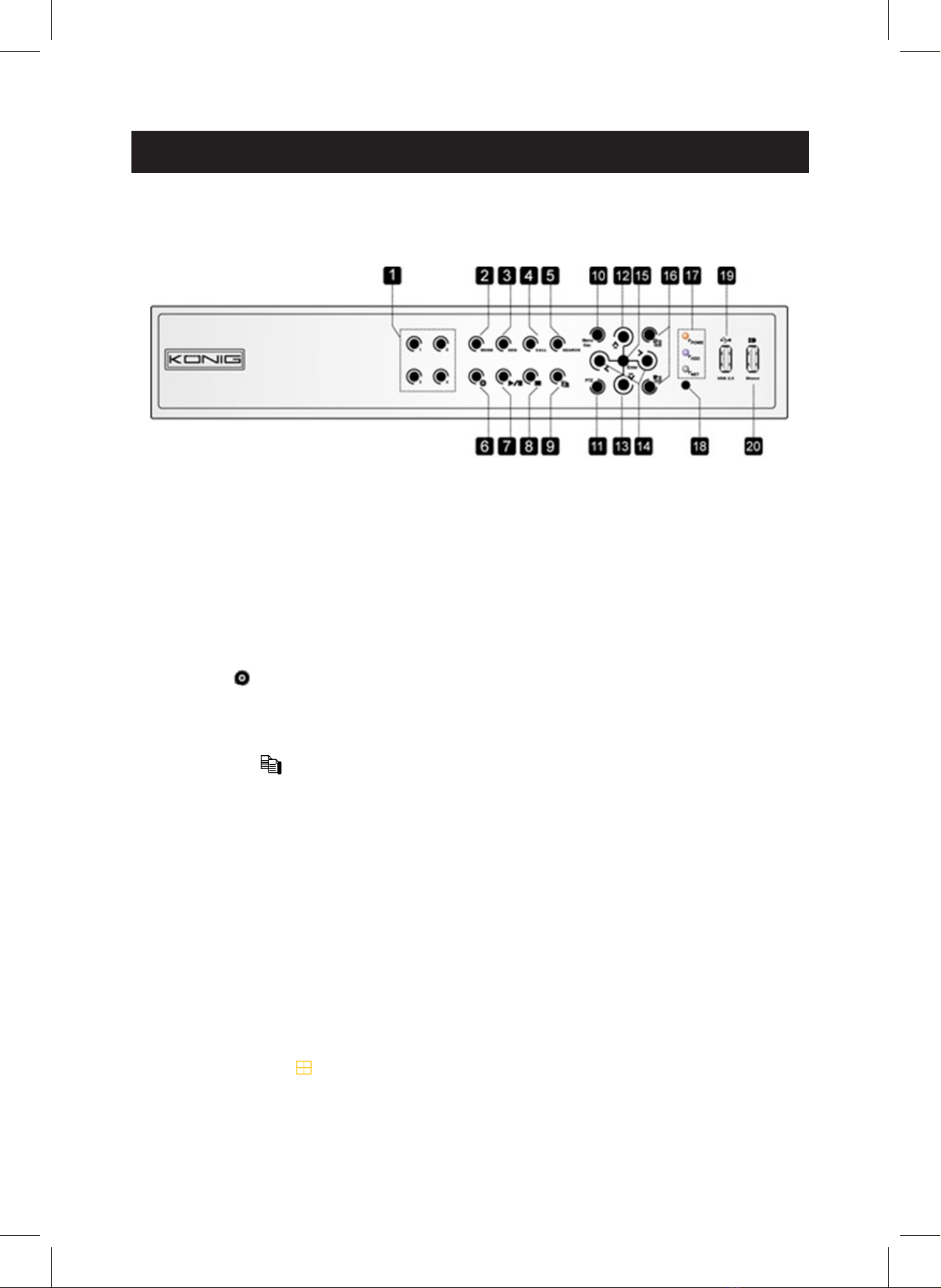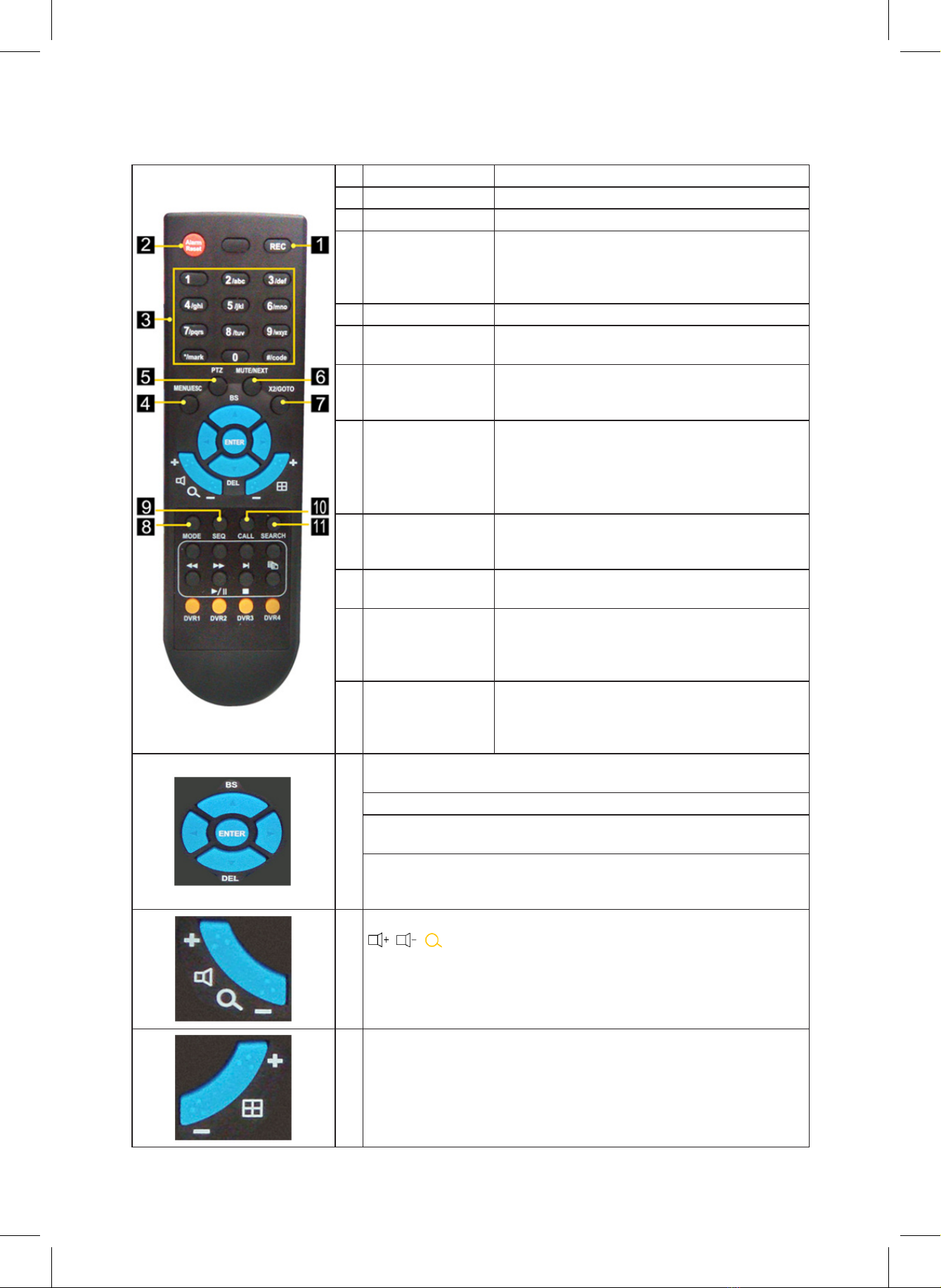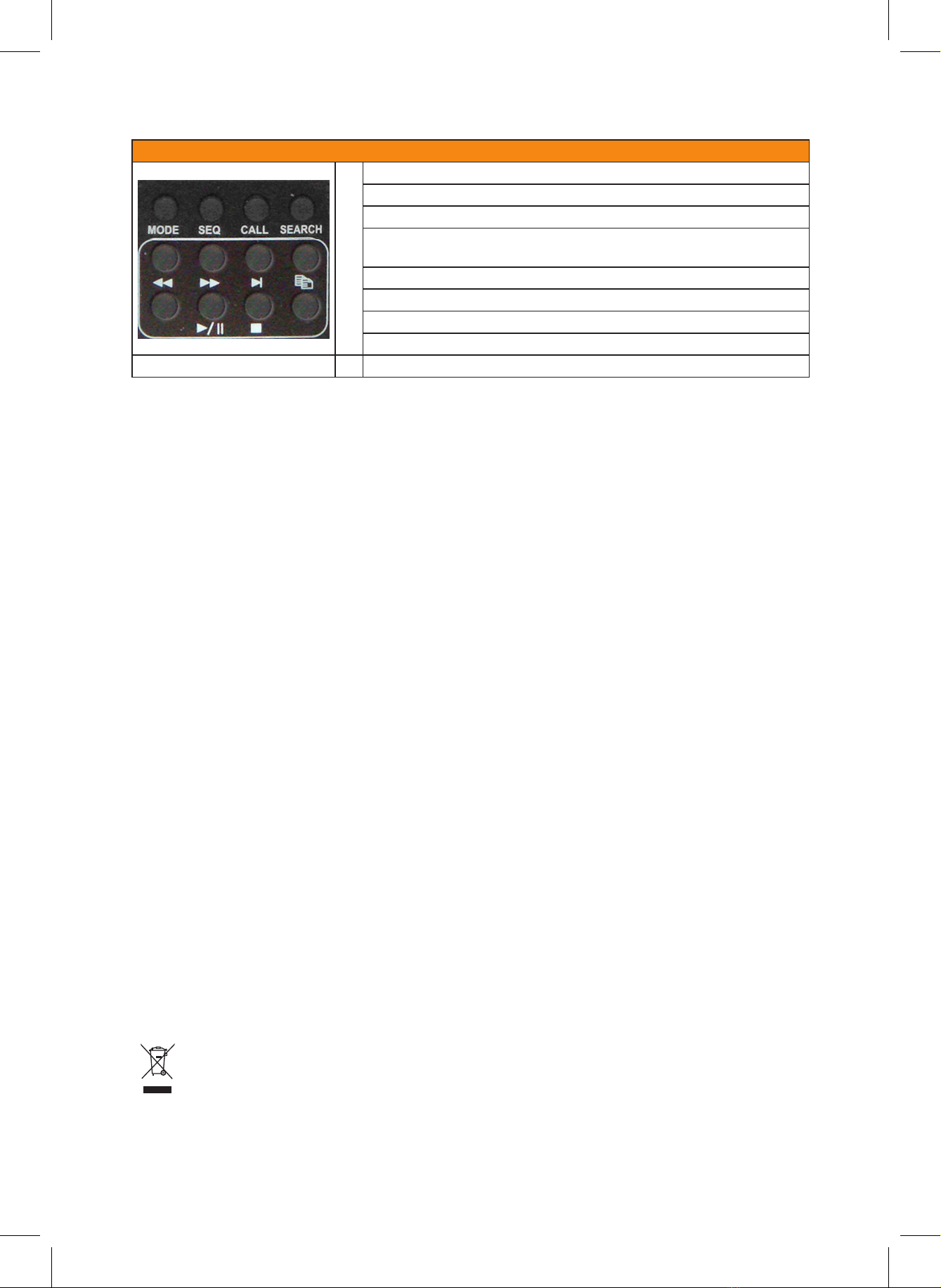FRANÇAIS
Guide sommaire de description de l’enregistreur sur disque dur. Pour plus de détails sur l’utilisation
de l’enregistreur sur disque dur, reportez-vous au manuel détaillé fourni sur le CD.
Description de la face avant :
1. Touches numériques (1-4) : Touches de sélection des caméras.
2. Touche MODE : Appuyez sur cette touche pour basculer entre le mode en direct et le mode lecture dans
l’écran principal. Dans certains dialogues, cette touche sert à activer la fonction divers. Lors de lecture,
cette touche sert à activer le “ralenti arrière”.
3. Touche SEQ : Appuyez sur cette touche pour passer au mode affichage EQ ou retourner dans l’écran
principal. Dans certains dialogues, cette touche sert à activer la fonction divers. Lors de la lecture, cette
touche sert à activer le “ralenti avant”.
4. Touche CALL : Appuyez sur cette touche pour passer au mode affichage plein écran de la caméra
centrale ou retourner dans l’écran principal. Dans certains dialogues, cette touche sert à activer la
fonction divers.
5. Touche SEARCH : Appuyez sur cette touche pour ouvrir le menu recherche dans l’écran principal. Dans
certains dialogues, cette touche sert à activer la fonction divers.
6. Touche REC ( ) : Appuyez sur cette touche pour forcer l’enregistrement manuel. Appuyez de nouveau
sur cette touche pour un arrêt manuel.
7. Touche Lecture/Pause (>/II) : Appuyez sur cette touche pour lire les images enregistrées ou suspendre
la lecture.
8. Touche Stop () : Appuyez sur cette touche pour arrêter la lecture.
9. Touche Copier “ ” : Appuyez sur cette touche pour copier les images en lecture vers le dispositif de
stockage connecté au port USB. Appuyez de nouveau sur cette touche pour arrêter la copie.
10. Touche MENU/ESC : Appuyez sur cette touche pour ouvrir le menu principal ou retourner au niveau
d’affichage précédent.
11. Touche PTZ : Dans l’écran principal, appuyez sur cette touche pour entrer/quitter le contrôle PTZ si la
caméra principale est une caméra PTZ.
12.Toucheverslehaut/BS(▲/BS):Appuyezsurcettetouchepourdéplacerlecurseuroulefocus
d’une fenêtre dans la plupart des situations. Dans le contrôle PTZ, appuyez sur cette touche pour un
mouvement vertical vers le haut de la caméra. En mode modification de texte, cette touche sert comme
la touche espacement.
13.Toucheverslebas/Supprimer(▼/DEL):Appuyezsurcettetouchepourdéplacerlecurseuroulefocus
d’une fenêtre dans la plupart des situations. Dans le contrôle PTZ, appuyez sur cette touche pour un
mouvement vertical vers le bas de la caméra. En mode modification de texte, cette touche sert comme la
touche “del” (supprimer). En mode lecture, appuyez sur cette touche pour lire image par image.
14.Boutongauche/droite(◄,►):DanslecontrôlePTZ,appuyezsurcettetouchepoureffectuerun
panoramique de la caméra. En mode lecture, utilisez ces touches pour effectuer un retour/avance rapide.
Dans les autres écrans, utilisez ces touches pour déplacer le curseur ou le focus d’une fenêtre.
15. Touche Entrer : Cette touche sert comme la touche “entrer” dans la plupart des situations. Dans le
contrôle PTZ, cette touche sert à lancer/arrêter le mode de contrôle PTZ sélectionné.